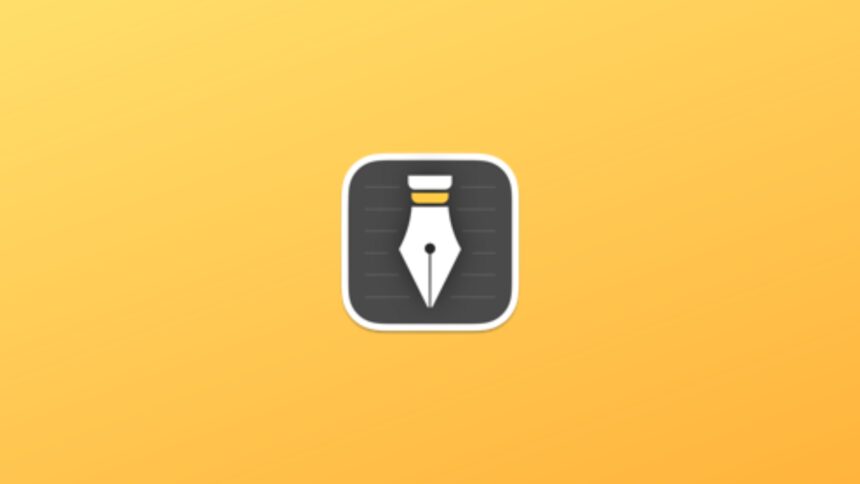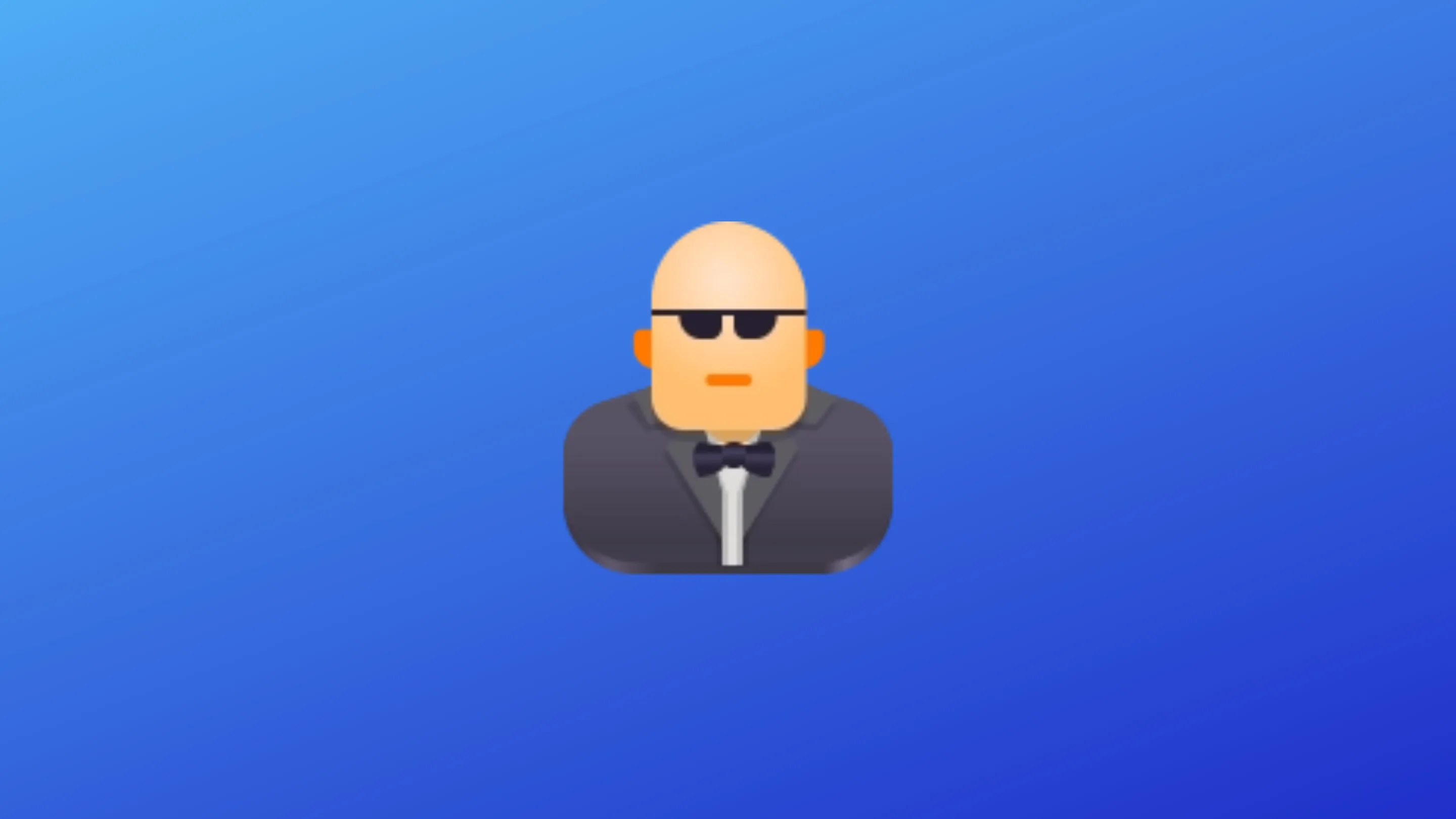WonderPen é um aplicativo de escrita poderoso e fácil de usar. Seja você um escritor, um estudante ou um entusiasta da escrita, você pode usá-lo para completar sua escrita. Neste tutorial, saiba como instalar o app de escrita WonderPen no Linux, usando pacotes Flatpak.
Características do WorderPen: diretório multinível em forma de árvore, você pode arrastar e soltar para classificar ou alterar o relacionamento de aninhamento à vontade, para que a estrutura de diretórios do livro longo fique clara à primeira vista; um editor de texto fácil de usar que suporta sintaxe Markdown; ele pode ser alternado para o modo de composição em tela inteira para eliminar distrações e se concentrar na escrita; exporte facilmente para imagem, PDF, Epub, Word, HTML e outros formatos e muito mais! Siga o tutorial abaixo e instale-o agora mesmo no seu Linux.
Saiba instalar o app de escrita WonderPen no Ubuntu e derivados!
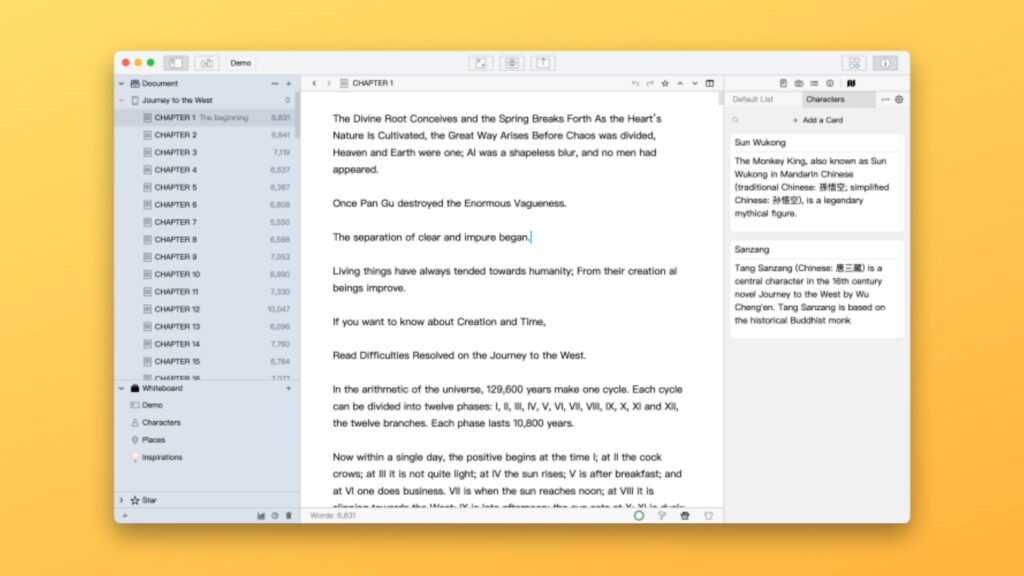
Para instalar o app de escrita WonderPen no Ubuntu, execute o comando abaixo. Vale lembrar que neste processo de instalação, vamos utilizar um pacote flatpak.
Passo 1 – Instalar e ativar o suporte ao Flatpak no Ubuntu, Linux Mint e derivados:
sudo apt install flatpakPasso 2 – Agora, vamos adicionar o repositório Flathub, que é onde vamos baixar e instalar o app de escrita WonderPen para seguir com o processo de instalação no Ubuntu, Linux Mint ou derivados:
flatpak remote-add --if-not-exists flathub https://flathub.org/repo/flathub.flatpakrepoPasso 3 – Agora, precisamos reiniciar o sistema, em seguida, volte neste tutorial e prossiga com a instalação! Para reiniciar você pode utilizar o botão padrão do seu ambiente, ou execute o comando abaixo:
sudo rebootPasso 4 – Execute o comando de instalação do app de escrita WonderPen no Ubuntu, Linux Mint e derivados:
flatpak install flathub com.tominlab.wonderpenPasso 5 – Comando para executar a aplicação:
flatpak run com.tominlab.wonderpenSaiba instalar o app de escrita WonderPen no Fedora e derivados!

Para instalar o app de escrita WonderPen no Fedora, execute os comandos abaixo. Lembrando que o Fedora já vem com suporte ao Flatpak habilitado, então basta executar os comandos abaixo:
Passo 1 – Execute o comando de instalação do app de escrita WonderPen no Fedora:
flatpak install flathub com.tominlab.wonderpenPasso 2 – Comando para executar a aplicação:
flatpak run com.tominlab.wonderpenSaiba instalar o app de escrita WonderPen no Debian e derivados!
Para instalar o app de escrita WonderPen no Debian, execute os comandos abaixo:
Nota: Caso você já tenha instalado e ativado o Flatpak no Debian, pode pular para o Passo 4.
Passo 1 – Instalar o suporte ao Flatpak no Debian:
apt updateCopiar
apt install flatpakCopiarPasso 2 – Vamos adicionar o repositório do Flathub:
flatpak remote-add --if-not-exists flathub https://flathub.org/repo/flathub.flatpakrepoPasso 3 – Reinicie o sistema, você pode fazer isso manualmente utilizando o botão do seu ambiente ou o comando abaixo:
rebootPasso 4 – E agora, vamos executar o comando para instalar o app de escrita WonderPen no Debian ou derivados. Observe que o comando abaixo está com o sudo, caso você não o tenha habilitado, remova o sudo e instalar usando o ROOT mesmo:
flatpak install flathub com.tominlab.wonderpenPasso 5 – Comando para executar a aplicação:
flatpak run com.tominlab.wonderpenSaiba instalar o app de escrita WonderPen no openSUSE e derivados!

Para instalar o app de escrita WonderPen no openSUSE, execute os comandos abaixo. Vamos utilizar um repositório:
Nota: Caso você já tenha instalado e ativado o Flatpak no openSUSE, pode pular para o Passo 4.
Passo 1 – Instalar o Flatpak
sudo zypper install flatpakPasso 2 – Agora, vamos adicionar o repositório Flathub:
flatpak remote-add --if-not-exists flathub https://flathub.org/repo/flathub.flatpakrepoPasso 3 – Vamos reiniciar, faça isso usando o botão de reiniciar do seu ambiente ou o comando abaixo:
sudo rebootPasso 4 – Execute o comando de instalação do app de escrita WonderPen no OpenSUSE:
flatpak install flathub com.tominlab.wonderpenPasso 5 – Comando para executar o app de escrita WonderPen
flatpak run com.tominlab.wonderpen
É isso, esperamos ter ajudado você a instalar o app de escrita WonderPen no Linux!